CGM TURBOMED 24.3.1 Update-Dokumentation
1 Allgemeine Informationen zum Update
1.1 Installationsnotwendigkeit des CGM TURBOMED-Quartalsupdates 24.3.1
Für die Abrechnung genügt der Updatestand des CGM TURBOMED-Sonderupdates 24.2.2. Alternativ kann auch das CGM TURBOMED-Quartalsupdate 24.3.1 verwendet werden.
1.2 Installationsvoraussetzungen
Sofern Sie mindestens den CGM TURBOMED-Updatestand 17.1.1 besitzen, kann das CGM TURBOMED-Quartalsupdate 24.3.1 auf diese oder JEDE darauffolgende Updateversion installiert werden. Die chronologische Installation von weiteren Vorversionen ist somit NICHT erforderlich.
1.3 CGM TURBOMED Updates als SMARTUPDATE – schnell, unkompliziert und umweltschonend
Ab sofort erhalten Sie alle CGM TURBOMED-Updates nur noch über CGM SMARTUPDATE oder die Service-Seite service.turbomed.de/Downloads/downloadbereich. Dieser Service ist kostenfrei. Die Updates werden im Hintergrund heruntergeladen und beeinträchtigen den Praxisablauf nicht.
Mit nur wenigen Klicks aktivieren Sie CGM SMARTUPDATE ganz einfach über den Einrichtungsassistenten im CGM eCockpit. Wir informieren Sie sofort über neue Updates. Weitere Informationen zu CGM SMARTUPDATE erhalten Sie auf unserer Website unter dem Link cgm.com/turbomed-smartupdate.
1.4 Neues KVDT-Prüfmodul
Das CGM TURBOMED-Quartalsupdate 24.3.1 stellt das KVDT-Prüfmodul in der Version 2024.3.2 für Ihre Abrechnung in Q3/2024 und die Version 2024.2.4 für Ihre Abrechnung in Q2/2024 bereit.
1.5 Aktualisierungen, die durch das Update erfolgt sind
Folgende Listen werden mit dem ersten Programmstart nach dem Update aktualisiert:
-
[Eigene Listen / Medikamente]
-
[Eigene Listen / Heilmittel / Praxisbesonderheiten und langfr. Heilmittel]
-
[Eigene Listen / Kostenträger / Krankenkassen]
-
[Eigene Listen / Kostenträger / DGUV GKV]
-
[Eigene Listen / Kostenträger / Berufsgenossenschaften]
-
[Eigene Listen / Integrierte Versorgung / IV-Verträge]
-
[Eigene Listen / Integrierte Versorgung / IV-Leistungen]
-
[Eigene Listen / Gebührenordnungen / EBM-2010]
-
[Eigene Listen / Ärzte-Verzeichnis]
1.6 Aktualisierungen, die Sie nach dem Update selbst ausführen müssen
Folgende Listen müssen Sie manuell nach Installation des Updates aktualisieren:
-
[Eigene Listen/ Aktualisierungen/ Aktualisieren GOÄ]
-
[Eigene Listen/ Gebührenordnungen/ UVGOÄ]
-
[Eigene Listen/ Kostenträger/ Privatabrechnungsarten]
-
[Eigene listen/ Aktualisierungen/ Aktualisierungen Heilmittel]
-
[Eigene listen/ Aktualisierungen/ Aktualisierungen Praxisbesonderheiten und langfr. Heilmittel]
Aktualisierung der GOÄ, UVGOÄ und Privatabrechnungsarten
Mit dem CGM TURBOMED-Quartalsupdate 24.3.1 stellen wir Ihnen eine aktualisierte Gebührenordnung für Ärzte (GOÄ) bereit, die zum Teil Änderungen an den Beträgen enthält.
Bitte stellen Sie vor der Update-Installation sicher, dass Ihre aktuelle Privatabrechnung durch das Erstellen aller offenen Rechnungen abgeschlossen ist, damit sich Kostenvoranschläge, die bereits vor der Update-Installation erstellt wurden, nicht von Ihren Rechnungen unterscheiden. Aktualisieren Sie anschließend die Eigene Liste der GOÄ bzw. UV-GOÄ gemeinsam mit Ihren Privatabrechnungsarten, um eine korrekte Faktorberechnung zu gewährleisten.
Ohne die Aktualisierung der Privatabrechnungsarten kann es zu falschen Berechnungen kommen!
Sie haben die Möglichkeit, über [F12/ Eigene Listen/ Aktualisierungen/ Aktualisieren GOÄ, UVGOÄ bzw. Aktualisieren Privatabrechnungsarten] zu navigieren oder in den [Eigenen Listen] über den Menüreiter [Auswahl] den Punkt [Aktualisieren aus Stamm] auszuwählen.
In den eigenen Listen selbst wurde eine Spalte [aktualisiert] hinzugefügt, in der Sie den aktuellen Stand Ihrer [Eigenen Listen] erkennen können.

Bitte beachten Sie, dass durch die Aktualisierung Ihrer eigenen Liste auch alle Behandlungsfälle, die bisher noch nicht durch eine Rechnung abgeschlossen wurden, aktualisiert werden.
Sie haben die Möglichkeit, bestimmte Ziffern oder Privatabrechnungsarten in Ihrer Liste von der Aktualisierung ausschließen. Wenn Sie die Ziffern oder Privatabrechnungsarten ausgewählt haben, die nicht aktualisiert werden sollen, können Sie in der Liste ein Häkchen im Feld [Ziffer nicht aktualisieren] setzen. Die ausgewählten Optionen werden nach dem Speichern Ihrer Einstellungen nicht aktualisiert.

Bitte haben Sie Verständnis dafür, dass wir bei nicht aktualisierten Ziffern oder Privatabrechnungsarten keine Gewähr auf die korrekte Berechnung Ihrer Privatabrechnung übernehmen können. Wir bitten Sie, die Angaben eigenständig zu prüfen.
1.7 CGM TURBOMED-YouTube-Kanal
Kennen Sie eigentlich schon unseren Youtube-Kanal? Alle CGM TURBOMED-Tutorials und alle unsere Online-Seminar-Aufzeichnungen finden Sie nicht nur auf unserer Website cgm.com/turbomed-termine sondern auch direkt auf unserem YouTube-Kanal:
youtube.com/turbomedlve.
Unser Tipp: Abonnieren  Sie unseren YouTube-Kanal und betätigen Sie die Glocke
Sie unseren YouTube-Kanal und betätigen Sie die Glocke  , so verpassen Sie auch zukünftig keine Aufzeichnungen mehr.
, so verpassen Sie auch zukünftig keine Aufzeichnungen mehr.
2 Gesetzliche/ Vertragliche Neuheiten & Änderungen
2.1 Aktualisierung der EBM-Stammdaten
Mit dem CGM TURBOMED-Quartalsupdate 24.3.1 stellen wir Ihnen folgende Änderungen an den EBM-Stammdaten zur Verfügung:
-
GOP 01858, 01859, 01907 sowie 31020 bis 31082: Anpassung der Legenden- und Kurzlegendentexte sowie Aufnahme einer Anmerkung bei den GOP 01858, 01859 und 01907
-
GOP 01750 und 01751: Aufnahme von Altersbedingungen auf Grundlage der Änderung der Krebsfrüherkennungs-Richtlinie (KFE-RL) im Rahmen der Erweiterung der oberen Altersgrenzen im Mammographie-Screening-Programm
-
abgeleitete GOP 01645J/Pseudo-GOP 88200J: Änderungen im Zusammenhang mit dem neuen Zweitmeinungsverfahren bei Aufnahme von Eingriffen zum Hüftgelenkersatz (abgeleitete GOP 01645J: Änderung der Bezeichnung und der Gültigkeit sowie Pseudo-GOP 88200J: Änderung der Bezeichnung, der Beschreibung, des Quittungstextes und der Gültigkeit)
-
abgeleitete GOP 01645K/Pseudo-GOP 88200K: Änderungen im Zusammenhang mit dem neuen Zweitmeinungsverfahren bei Aufnahme von Eingriffen an Aortenaneurysmen (abgeleitete GOP 01645K: Änderung der Bezeichnung und der Gültigkeit sowie Pseudo-GOP 88200K: Änderung der Bezeichnung, der Beschreibung, des Quittungstextes und der Gültigkeit)
-
abgeleitete GOP 01645L, M/Pseudo-GOP 88200L, M: Aufnahme für weitere Zweitmeinungsverfahren (vorerst lediglich reserviert)
-
GOP 01435: Änderung der dritten Anmerkung
-
Pseudo-GOP 88110: Aufnahme
-
GOP 01858 und 01859: Aufnahme
-
GOP 01907: Aufnahme
-
GOP 31020 bis 31082: Aufnahme in den neuen Abschnitt 31.2.19
-
Teil A: Katalog nach den GOP 34720 und 34721: Änderung der ersten Anmerkung
-
Teil B: GOP 01476 und 01477: Anpassung der Arztgruppenzuordnung
-
Teil C: GOP 40835 und 40836: Änderung der Leistungslegende
-
GOP 61100 bis 61102: Aufnahme
-
GOP 13390 bis 13392 (jeweils inkl. Suffixe H, R, S, V, W); 13394, 13396 (jeweils inkl. Suffix V); 13401, 13410 bis 13412, 13424 bis 13426, 13430, 13431, 13435, 13437, 13439 sowie 13505 (jeweils inkl. Suffix I): Korrektur zu Nr. 4 des Beschlusses des BA in seiner 649. Sitzung (Aderlass)
-
GOP 31453: Korrektur zu Nr. 3 des Beschlusses des BA in seiner 693. Sitzung (Förderung Ambulantisierung)
-
GOP 83001 bis 83012: Anpassung der Bezeichnung, der Beschreibung, des Quittungstextes, der Bewertung sowie der VDX-Kontenzuordnung (Hybrid-DRG-AV)
-
GOP 83013 bis 83020: Anpassung der VDX-Kontenzuordnung (Hybrid-DRG-AV)
-
GOP 85501 bis 85505, 85514, 85520 bis 85522: Anpassung der der Leistungsgruppe
-
GOP 85520 bis 85522: Aufnahme der Zusatzangabe 5035 (OP-Schlüssel)
-
Pseudo-GOP 88521: Streichung
-
GOP 30400Z, 30402Z, 30410Z, 30411Z, 30420Z, 30421Z: Aufnahme (Zuzahlungsbeträge Physikalische Therapie)
-
GOP 88337A, B, R, V, W, X: Streichung (Ende der Haltbarkeitsdauer zum 29. Februar 2024)
Mit diesem Quartalsupdate stellen wir Ihnen die nachfolgenden Ziffern-Anpassungen zur Verfügung, die auch schon Inhalt des CGM TURBOMED-Sonderupdates 24.2.2 waren:
-
GOP 01435: Änderung der dritten Anmerkung
-
Pseudo-GOP 88110: Aufnahme
-
GOP 01858 und 01859: Aufnahme
-
GOP 01907: Aufnahme
-
GOP 31020 bis 31082: Aufnahme in den neuen Abschnitt 31.2.19
-
Teil A: Katalog nach den GOP 34720 und 34721: Änderung der ersten Anmerkung
-
Teil B: GOP 01476 und 01477: Anpassung der Arztgruppenzuordnung
-
Teil C: GOP 40835 und 40836: Änderung der Leistungslegende
-
GOP 61100 bis 61102: Aufnahme
-
GOP 13390 bis 13392 (jeweils inkl. Suffixe H, R, S, V, W); 13394, 13396 (jeweils inkl. Suffix V); 13401, 13410 bis 13412, 13424 bis 13426, 13430, 13431, 13435, 13437, 13439 sowie 13505 (jeweils inkl. Suffix I): Korrektur zu Nr. 4 des Beschlusses des BA in seiner 649. Sitzung (Aderlass)
-
GOP 31453: Korrektur zu Nr. 3 des Beschlusses des BA in seiner 693. Sitzung (Förderung Ambulantisierung)
-
GOP 83001 bis 83012: Anpassung der Bezeichnung, der Beschreibung, des Quittungstextes, der Bewertung sowie der VDX-Kontenzuordnung (Hybrid-DRG-AV)
-
GOP 83013 bis 83020: Anpassung der VDX-Kontenzuordnung (Hybrid-DRG-AV)
-
GOP 85501 bis 85505, 85514, 85520 bis 85522: Anpassung der der Leistungsgruppe
-
GOP 85520 bis 85522: Aufnahme der Zusatzangabe 5035 (OP-Schlüssel)
-
Pseudo-GOP 88521: Streichung
-
GOP 30400Z, 30402Z, 30410Z, 30411Z, 30420Z, 30421Z: Aufnahme (Zuzahlungsbeträge Physikalische Therapie)
-
GOP 88337A, B, R, V, W, X: Streichung (Ende der Haltbarkeitsdauer zum 29. Februar 2024)
2.2 Aktualisierung KBV Zulassungsnummern AWST und Zervix-Zytololgie
Mit dem CGM TURBOMED-Quartalsupdate 24.3.1 wurden die Zulassungsnummern für die Archiv- und Wechselschnittstelle (AWST), sowie QS-Zervix Zytologie aktualisiert. Die Gültigkeit dieser Nummern beginnt am 01.07.2024 und ist in der Gebrauchsanleitung unter [Zulassungsnummern] ersichtlich.
2.3 Verordnung Digitaler Gesundheits-Anwendungen (DiGA)
2.3.1 Verordnung von Digitalen Gesundheits-Anwendungen
Mit dem CGM TURBOMED-Quartalsupdate 24.3.1 wurden entsprechend der aktuell gültigen KBV-Anforderungen die Verordnungen Digitaler Gesundheits-Anwendungen (DiGA) angepasst.
Nach der erfolgreichen Installation des Updates, navigieren Sie in das Verordnungscenter [F8] und wählen dort den Reiter [DiGA Verord.] aus.
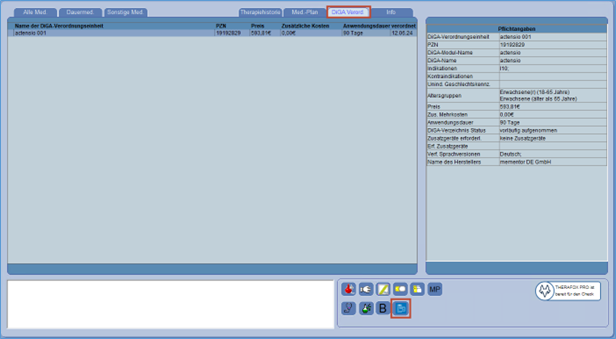
Hier haben Sie nun die Möglichkeit, den [ifap DiGA Service] über das entsprechende Symbol aufzurufen. Beim ersten Aufruf werden Sie auf die Nutzungsbedingungen hingewiesen, die einmal bestätigt werden müssen.

Die Zustimmung lässt sich jederzeit vom Patientendesktop über [Rezept/ Nutzungsbedingungen für den ifap DiGA Service] widerrufen.

Im Anschluss daran öffnet sich der [ifap DiGA Service].
Aktuell öffnet sich der [ifap DiGA Service] beim ersten Aufruf nur im Hintergrund und muss daher in der Taskleiste angewählt werden. Dies wird mit einem der kommenden Updates angepasst.

Hier haben Sie nun die Möglichkeit nach einer passenden APP-Verordnung zu suchen. Über die Symbole am rechten Rand können Sie eine App verordnen . Die Detailansicht öffnen Sie über das Symbol mit dem [i]. Die Indikationsbezogene Vergleichssuche kann über das Lupensymbol durchgeführt werden.
2.3.2 Erstverordnung
Wenn Sie eine App zur Verordnung auswählen, erhalten Sie eine Abfrage.

Über [Verordnen & Schließen] wird die App auf das Rezept übernommen und kann wie gewohnt gedruckt werden. Im nächsten Schritt wird das Verordnungscenter geschlossen und ein Eintrag in der Karteikarte erzeugt.

Haben Sie eine App-Verordnung versehentlich oder falsch ausgestellt, muss diese aus der Karteikarte gelöscht werden. Durch das Löschen wird auch der Eintrag aus dem Verordnungscenter automatisch entfernt.
Jede App-Verordnung erzeugt einen neuen Eintrag im Verordnungscenter und in der Karteikarte, auch wenn die gleiche App 2x am gleichen Tag verordnet wird.
2.3.3 Wiederverordnung
Sie haben die Möglichkeit, eine bereits verordnete App bei einem Patienten erneut zu verordnen, indem Sie im Verordnungscenter den Reiter [DIGA Verord. ] aufrufen. Die Auswahl erfolgt über einen Doppelklick auf die vorhandene Verordnung.
Hierdurch öffnet sich im nächsten Schritt automatisch der [ifap DiGA Service] in der Detailansicht. Sie haben nun die Möglichkeit, die App über [DIGA VERORDNEN] auf das Rezept zu übernehmen.

2.3.4 Verordnungsstatistik DiGA
Die Statistik der Digitalen Gesundheitsanwendungen kann über das Hauptmenü [Statistik/ Verordnungsstatistiken/ Verordnungsstatistik DiGA] aufgerufen werden. Klicken Sie hier nun auf das Feld [Starten], um die Statistik zu erstellen.
Des Weiteren können Sie nach bestimmten Patientennamen oder bestimmten App-Verordnungen filtern. Hierzu setzen Sie ein Kreuz in das Feld [Filter aktiv].
Durch einen Doppelklick auf eine Zeile in der Statistik kann das gedruckte Rezept mit den zum Zeitpunkt der Verordnung gültigen Daten der digitalen Gesundheitsanwendung zur Ansicht geöffnet werden.
2.4 Anpassung E-Arztbrief
Mit dem CGM TURBOMED-Quartalsupdate 24.3.1 wurden einige wichtige Anpassungen beim E-Arztbrief umgesetzt.
2.4.1 E-Arztbrief Kostenpauschale und Versand/Import bei Patienten mit/ohne Behandlungsfall
Haben Sie die Voreinstellung [Patientenmenü/ Kommunikation/ CGM E-Arztbrief Abrechnung Kostenpauschale] getroffen, wurde der Prozess bei Patienten, die keinen aktiven Behandlungsfall für das laufende Quartal haben, angepasst.
Versand:
Wenn Sie den E-Arztbrief erstellt, freigegeben und signiert haben, können Sie diesen wie gewohnt versenden. Im Folgenden öffnet sich das Hinweisfenster:

Bestätigen Sie dieses über die Schaltfläche [Ja] und er Patient hat keinen aktiven Behandlungsfall für das laufende Quartal, wird eine entsprechende Meldung ausgegeben:
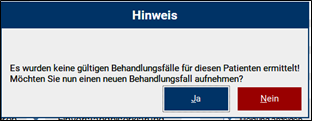
Über die Schaltfläche [Ja] starten Sie die Behandlungsfallaufnahme wie gewohnt. Haben Sie den Prozess der Behandlungsfallaufnahme durchlaufen und öffnen die Abrechnung [F2], wurde die GOP 86900 übernommen.

Import:
Möchten Sie einen CGM E-Arztbrief importieren, rufen Sie diesen über [Kommunikation] auf und wählen Sie den zu importierenden E-Arztbrief aus. Im nächsten Schritt wählen Sie die Schaltfläche [Importieren] aus.
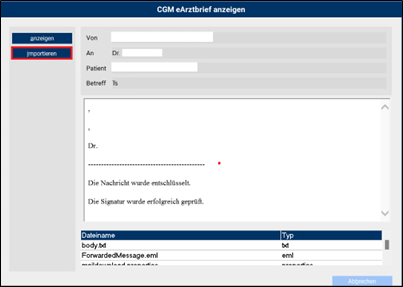
Im sich nun öffnenden Fenster wird im oberen Bereich der Patientenname angezeigt und der Betreff des E-Arztbriefs.
In dem Bereich darunter hinterlegen Sie über die Schaltflächen am Ende der Eintragszeile den Patienten und den Behandlungsfall für den Import.

Die Auswahl des Behandlungsfalls muss nur vorgenommen werden, wenn der Patient mehr als einen Behandlungsfall hat.
Sind alle Einstellungen vorgenommen, wählen Sie die Schaltfläche [OK]. Es wird direkt im Anschluss die Meldung ausgegeben, ob die GOP 86901 nun in die Abrechnung übernommen werden soll.
Möchten Sie den E-Arztbrief importieren und der Patient ist bereits im System ohne einen Behandlungsfall angelegt, weicht der Vorgang ab diesem Schritt ein wenig ab.

Haben Sie den Patienten ausgewählt, betätigen Sie die Schaltfläche am Ende der Zeile [Fall]. Nun öffnet sich ein leeres Fenster. Dieses Fenster bestätigen Sie mit [OK]. Im Anschluss werden Sie gefragt, ob Sie einen neuen Behandlungsfall aufnehmen möchten.
Bestätigen Sie den Hinweis mit [Ja] und nehmen den Behandlungsfall manuell wie gewohnt auf. Im Anschluss an die Behandlungsfallaufnahme stehen Sie erneut im NachrichtenVerwaltungsCenter und es wird die Abfrage zur Abrechnung der GOP 86901 ausgegeben. Bestätigen Sie diese mit [Ja], wird die Leistungsziffer in die Abrechnung [F2] übernommen.
Das Hinweisfenster beim Versand eines E-Arztbriefs zur Abrechnung GOP 86900 wird nur ausgegeben, wenn der E-Arztbrief signiert versendet wird.
2.4.2 KlM-Adressbuch
Mit dem CGM TURBOMED-Quartalsupdate 24.3.1 wurde das KIM-Adressbuch optimiert. Mit der aktuellen Version wird die Erweiterte Suche nun direkt eingeblendet und kann für eine spezifische Suche genutzt werden.

Sobald Sie einen Suchbegriff in der Erweiterten Suche eingetragen haben, können Sie den Suchvorgang über die Schaltfläche [Suche starten] ausführen.
Ist Ihnen z.B. nur der Nachname und Vorname bekannt, können Sie nach der Eingabe des Nachnamens mit der [Tabulatortaste] zum nächsten Feld wechseln.
2.4.3 E-Arztbrief-Anhänge im Ordner [Gesendet]
Mit dem CGM TURBOMED-Quartalsupdate 24.3.1 wurden einige Optimierungen im NachrichtenVerwaltungsCenter umgesetzt. Da auch Nachrichten anderer Anwendungen ausgegeben/ eingehen können, haben Sie nun die Möglichkeit, sich unter dem Karteireiter [E-Arztbrief], nur die versendeten E-Arztbriefe anzeigen zu lassen.
Des Weiteren werden dort folgende Informationen angezeigt, ohne den E-Arztbrief öffnen zu müssen:
-
An welchen Empfänger wurde der E-Arztbrief versendet
-
Wann wurde der E-Arztbrief versendet
-
Um welche Art von Nachricht handelt es sich, z.B. E-Arztbrief oder eine Nachricht einer anderen Anwendung - einsehbar unter dem Reiter [Alle].
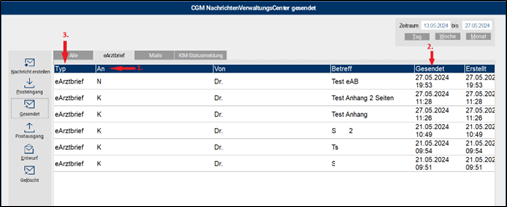
-
Wurde eine Nachricht erfolgreich versendet
-
Wurden Anhänge mit dem E-Arztbrief versendet
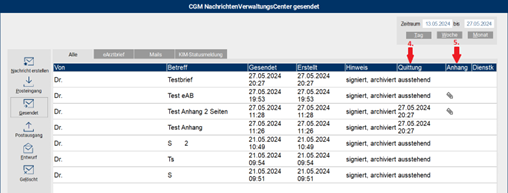
Zudem haben Sie zusätzlich die Möglichkeit, den E-Arztbrief noch einmal einzusehen. Dazu wählen Sie den entsprechenden E-Arztbrief über einen linken Doppelklick aus. Wählen Sie im nachfolgenden Fenster die Schaltfläche [anzeigen] aus, wird der E-Arztbrief geöffnet.
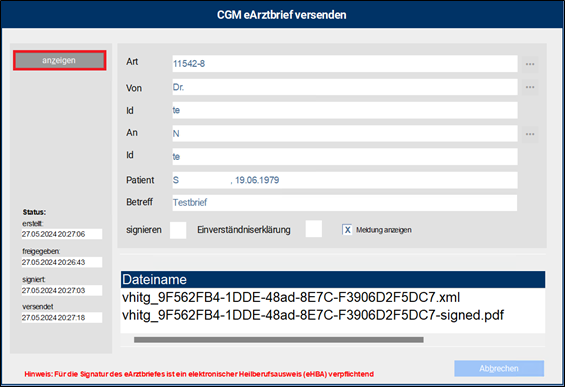
2.4.4 E-Arztbrief-Diagnosen als Text und/oder als ICD-10 hinterlegen
Möchten Sie einen E-Arztbrief erstellen/ versenden und dort ICD-10 codierte Diagnosen und/oder Diagnosen in Form eines Textes hinterlegen, wählen Sie im Fenster [CGM E-Arztbrief erstellen] die Vorlage [Vorlage Kurzbrief] aus.
Im unteren Bereich, finden Sie den standardisierten Eintrag [Vorlage]. Wählen Sie dort im Drop-Down-Menü den Eintrag [Behandlungsdaten] aus.
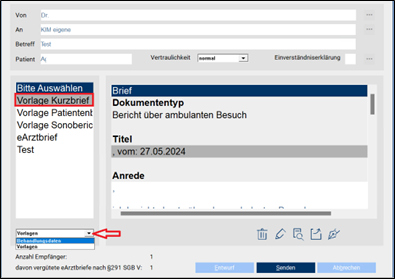
Im linken Fenster [Bitte Auswählen] scrollen Sie bis zum Eintrag [Diagnosen]. Nun können Sie [Diagnose (Text)] und/oder [Diagnose (Codiert)] per Klick auswählen.
Im nächsten Schritt klicken Sie in das Feld [Diagnosen]. Es öffnet sich ein Auswahlfenster.
Haben Sie Diagnose und Diagnosensicherheit ausgewählt, können Sie das Fenster [Diagnose (Codiert)] über die Schaltfläche [OK] verlassen. Nun wird die getroffene Auswahl im Brief eingefügt. Im nächsten Schritt klicken Sie in das Feld [Diagnose(Codiert)]. Auch hier erhalten Sie eine Auswahlmöglichkeit.

Haben Sie die passende Diagnose ausgewählt, bestätigen Sie diese mit der Schaltfläche [OK]. Ihre Auswahl wird entsprechend angezeigt.
2.4.5 Optimierung von KIM-Emails im NachrichtenVerwaltungsCenter
Mit dem CGM TURBOMED-Quartalsupdate 24.3.1 haben Sie nun die Möglichkeit, Ihre einkommenden Nachrichten unter [Posteingang] zu filtern.
Posteingang, Karteireiter [Alle]
Hier werden alle einkommenden Nachrichten ungefiltert aufgeführt. Zusätzlich haben Sie die Möglichkeit Nachrichten, die unter die Statusmeldung [KIM-Statusmeldung] fallen, herauszufiltern. Hierfür sind allerdings einige Voraussetzungen notwendig. Beachten Sie hierfür den nachfolgenden Hinweis.
Posteingang, Karteireiter [E-Arztbrief]
Wählen Sie diesen Karteireiter an, werden Ihnen hier alle E-Arztbriefe angezeigt, die in der Spalte [Typ] mit der Bezeichnung [KIM E-Arztbrief] gekennzeichnet sind.
Posteingang, Karteireiter [Mails]
Unter diesem Karteireiter werden Ihnen nur eingehende Nachrichten angezeigt, die in der Spalte [Typ] mit der Bezeichnung [KIM eMails] gekennzeichnet sind.
Posteingang, Karteireiter [KIM-Statusmeldungen]
Im Reiter [KIM-Statusmeldungen] werden nur eingehende Nachrichten angezeigt, die in der Spalte [Typ] die Kennzeichnung [KIM] haben. Hier sind vorab allerdings ein paar Voraussetzungen zu erfüllen.
Möchten Sie die Einstellung für die KIM-Statusmeldungen ab sofort nutzen, so nehmen Sie diese beiden Einstellungen vor:
-
Rufen Sie die Praxisdaten [Hauptmenü/ Sonstiges/ Praxisdaten] auf. Wählen Sie den Arzt aus, über den die E-Arztbriefe versendet werden. Auf der linken Seite gibt es die Schaltfläche [Zusatzdaten]. Nachdem Sie diese ausgewählt haben, wählen Sie im darauffolgenden Fenster die Option [Kommunikation im Medizinwissen (KIM)] aus.
-
Prüfen Sie, ob die Einstellung [Empfangsbestätigung (MDM)] markiert ist. Sollte dies nicht der Fall sein, holen Sie dies bitte nach und schließen alle Fenster, bis Sie wieder auf der Patientenmaske stehen.
-
Rufen Sie jetzt das NachrichtenVerwaltungsCenter unter [Kommunikation/ CGM NachrichtenVerwaltungsCenter] auf.
-
Über die Tastenkombination [Strg + E] rufen Sie die Nachrichten-Einstellungen auf.
-
Demarkieren Sie die Einstellung [KIM-Statusmeldung im Reiter „Alle“ anzeigen] und verlassen das Fenster über die Schaltfläche [OK].
-
Über denselben Weg lässt sich diese Einstellung auch wieder rückgängig machen.
Bitte beachten Sie, dass die soeben getroffenen Einstellungen erst ab diesem Zeitpunkt gelten und nicht rückwirkend.
2.5 Abgabehinweis für das E-Rezept
Mit dem CGM TURBOMED-Quartalsupdate 24.3.1 haben Sie die Möglichkeit, einen Abgabehinweis für das E-Rezept zu erfassen. Hierzu wählen Sie die Spalte [E-Rezept Hinweis] im Verordnungscenter aus. Klicken Sie in die Spalte, öffnet sich das Fenster [E-Rezept Hinweis]. Hier kann der Abgabehinweis hinterlegt werden.
.
2.6 Aktualisierung Formular Muster 12
Mit der Einführung der Blankoverordnung zum 01. Juli 2024 ergeben sich einige Änderungen auf dem Muster 12 [Verordnung häusliche Krankenpflege]. Hierbei handelt es sich um eine Stichtagsregelung, wodurch das jetzige Formular zum 01.07.2024 seine Gültigkeit verliert. Das Formular können Sie unter [Sonstige/ Verordnung häuslicher Krankenpflege] aufrufen.
Folgende Änderungen sind enthalten:
-
Es wurde eine neue Spalte [Häufigkeit/ Dauer von Pflegefachkraft] hinzugefügt. Hierdurch können Sie nun selbst die Häufigkeit und Dauer der Maßnahme festlegen. Die Kennzeichnung erfolgt in der neuen Spalte [Häufigkeit/ Dauer von Pflegefachkraft] für die jeweilige Leistung.
-
Es wurde eine neue Checkbox etabliert. Hierbei handelt es sich um das Feld [Soziales Entschädigungsrecht (SER)]. Dieses Feld können Sie anwählen, wenn Sie die häusliche Krankenpflege aufgrund des Sozialen Entschädigungsrechts verordnen (SGB XIV).
2.7 Aktualisierung Formular Muster 21
Aufgrund einer gesetzlichen Änderung wird das Formular 21 [Bescheinigung für den Bezug von Krankengeld bei Erkrankung eines Kindes] angepasst. Das Formular ist ab dem 01. Juli 2024 gültig. Das alte Formular verliert zum 01. Juli 2024 seine Gültigkeit und darf nicht mehr verwendet werden.
Das Formular können Sie unter [Sonstige/ Bescheinigungen/ Ärztliche Bescheinigung Krankengeld Kind] aufrufen.
Folgende Änderungen sind erfolgt:
-
Es erfolgt künftig eine Unterscheidung in [Kita- oder Schulunfall/ -folgen] und [sonstiger Unfall, Unfallfolgen]
-
Es wurde eine neue Checkbox etabliert. Ist der Grund für die Erkrankung des Kindes eine anerkannte gesundheitliche Schädigung, so ist dieses Feld zu wählen.
-
Das Formular Muster 21 wird zukünftig im DIN A5-Format bereitgestellt
2.8 Rezeptart [pgrp] als E-Rezept möglich
Mit dem CGM TURBOMED-Quartalsupdate 24.3.1 ist es möglich, die Rezeptart [pgrp] (Grünes Rezept) bei Kassenpatienten als E-Rezept auszustellen.
2.9 Rezeptart [kbrg] als E-Rezept möglich
Mit dem CGM TURBOMED-Quartalsupdate 24.3.1 ist es möglich, die Rezeptart [kbrp] (Künstliche Befruchtung) als E-Rezept auszustellen.
2.10 Passwortsicherheit bei CGM TURBOMED Mobil
Möchten Sie nach der Update-Installation des CGM TURBOMED-Quartalsupdates 24.3.1 ein neues Nutzerkonto im Geräteassistenten von CGM TURBOMED Mobil [Sonstiges/ TURBOMED MOBIL/ Geräteassistent] hinzufügen oder ein Passwort ändern, sind die Vorgaben des Bundesamts für Sicherheit in der Informationstechnik (BSI) einzuhalten.
BSI-konform ist ein Kennwort, wenn es folgende Eigenschaften aufweist:
-
Mind. ein Großbuchstabe
-
Mind. ein Kleinbuchstabe
-
Mind. ein Sonderzeichen
-
Mind. ein Zahl
-
Mind. 10 Zeichen
2.11 Aktualisierung der Heilmittelpreise zum 01.06.2024
Zum 01.06.2024 wurden die Heilmittelpreise laut GKV Spitzenverbandes aktualisiert. Diese werden mit dem CGM TURBOMED-Quartalsupdate 24.3.1 zur Verfügung gestellt.
Bitte führen Sie zuerst eine [Übernahme neuer Stammobjekte] durch. Hierfür navigieren Sie über [Sonstiges/ Wartung/ Übernahme neuer Stamm-Objekte/ Heilmittel und Langfristige Heilmittel]. Im Anschluss können Sie die Aktualisierung der Eigenen Liste[Eigene Listen/ Aktualisierungen/ Aktualisieren Heilmittel] starten.
3 Allgemeine Neuheiten & Änderungen
3.1 Angedockte Wartezimmerliste schließen
Befindet sich die Wartezimmerliste im angedockten Zustand, kann diese nach der erfolgreichen Update-Installation des CGM TURBOMED-Quartalsupdates 24.3.1 über das X geschlossen werden.

3.2 Neue AnyDesk-Version
Mit dem CGM TURBOMED-Quartalsupdate 24.3.1 stellen wir Ihnen die AnyDesk-Version 7.0.15 zur Verfügung.
3.3 Aktualisierung eDMP COPD-Dokumentation
Bereits mit dem CGM TURBOMED-Sonderupdate 24.2.2 wurden Korrekturen in der eDMP COPD-Dokumentation vorgenommen. Diese Änderung ist ebenfalls im CGM TURBOMED-Quartalsupdate 24.3.1 enthalten. Aufgrund dessen möchten wir Sie bitten, Ihre bisherigen Dokumentationen des aktuell laufenden Quartals zu überprüfen und gegebenenfalls erneut zu erstellen.
3.4 Aktivierung und Deaktivierung eKH DAK
Mit dem CGM TUROBMED-Quartalsupdate wurden die Änderungen aus dem CGM TURBOMED-Sonderupdate 24.2.2 übernommen, die sich u.a. auf die Optimierungen zur Aktivierung bzw. der Deaktivierung der eKH DAK beziehen.
3.5 Einschreibung aus HzV-Vertrag in die Facharztebene
Mit dem CGM TURBOMED-Quartalsupdate 24.3.1 wird die bereits im CGM TURBOMED-Sonderupdate 24.2.2 enthaltene Korrektur zur Patienteneinschreibung in Facharztverträge bereitgestellt. Dies betrifft die Verträge AWH_01 (AOK Baden-Württemberg), BOSCH BKK, BKK VAG und BKK BW in Baden-Württemberg.
Bitte versenden Sie die als fehlerhaft dargestellten Teilnahmeerklärungen erneut, damit die jeweiligen Patientinnen und Patienten in die Facharztverträge eingeschrieben werden können.
Hierfür navigieren Sie über [Integrierten Versorgung/ Verwaltung]. Wählen Sie nun den jeweiligen Vertrag aus und im Reiter [Arztbezogene Dokumente] die [TE-Statusübersicht].
Im Reiter [Fehlerhaft] kann nun jede einzelne Teilnahmeerklärung der Patientinnen und Patienten versendet werden.
3.6 Übernahme Hilfsmittel über CGM ASSIST-Hinweis
Mit dem CGM TURBOMED-Quartalsupdate 24.3.1 haben Sie nun die Möglichkeit, Daten aus dem CGM ASSIST auf ein Langrezept zu übernehmen. Hierfür navigieren Sie bitte über [Rezept/ Langrezept] zur Vorschau des Rezepts. Nehmen Sie im nächsten Schritt die Markierung als Hilfsmittel vor. Es erscheint eine Hinweismeldung im CGM ASSIST. Betätigen Sie die Schaltfläche [Assistent starten], können Sie im nächsten Schritt aus dem CGM ASSIST ein Hilfsmittel auf das Rezept übernehmen. Bitte beachten Sie, dass eine Übernahme der Hilfsmittel aus der [Eigenen Liste] nicht möglich ist.
3.7 Umsetzung Kundenwünsche
3.7.1 Integration der Formulare für das Krebsregister Brandenburg-Berlin
Mit dem CGM TURBOMED-Quartalsupdate 24.3.1 wurde ein neuer Menüpunkt [Formulare Krebsregister Brandenburg-Berlin] hinzugefügt. Diesen finden Sie unter [Sonstige/ Basisdokumentationen für Tumorpatienten/ Formulare Krebsregister Brandenburg-Berlin].
Unter diesem Menüpunkt können Sie zwischen den Formularen [Merkplatt für Patientinnen und Patienten], [Verlaufsmeldung], [Einmal jährliche unauffällige Kontrolluntersuchung], [Therapiemeldung – systemische oder abwartende Therapie] und [Organspezifische Zusatzdokumentation: Mammakarzinom/ DCIS] wählen.
3.7.2 Aktualisierung [Ärztliche Bescheinigung Eignungsbeurteilung]
Mit dem CGM TURBOMED-Quartalsupdate 24.3.1 stellen wir Ihnen eine aktualisierte Version des Formulars [Ärztliche Bescheinigung Eignungsbeurteilung] zur Verfügung. Dieses Formular können Sie unter [Sonstiges/ Vorsorgeformulare/ Eignungsuntersuchung] aufrufen.
3.7.3 BSNR-Auswahl im Etikettendruck möglich
Mit dem CGM TURBOMED-Quartalsupdate 24.3.1 haben wir Ihren Wunsch bzgl. des Etikettendrucks umgesetzt. Zukünftig wird die Übernahme der BSNR auf dem Etikettendruck auch bei Privatpatienten möglich sein. Hierfür ist lediglich in den Einstellungen unter [Strg + E] der Haken bei [BSNR bei Privatfall drucken] zu setzen.
3.7.4 Aktualisierung Formular [Arbeitsmedizinische Vorsorgeuntersuchung]
Mit dem CGM TURBOMED-Quartalsupdate 24.3.1 haben wir das Formular [Arbeitsmedizinische Vorsorgeuntersuchung] aktualisiert. Das Formular können Sie unter [Sonstiges/ Vorsorgeuntersuchung/ Arbeitsmedizinische Vorsorgeuntersuchung] aufrufen.
3.7.5 Integration Schalter [Hausärztliche/Diabetologische Mitteilung an den Augenarzt]
Mit dem CGM TURBOMED-Quartalsupdate 24.3.1 wurde das Formular [Hausärztliche/Diabetische Mitteilung an den Augenarzt] unter [Patientendesktop/ Sonstige/ Bericht/Befund/ Hausärztliche Mitteilung] hinzugefügt.
3.7.6 Übernahme neu eingetragener Allergien in das Cave-Feld
Mit dem CGM TURBOMED-Quartalsupdate 24.3.1 erfüllen wir den Kundenwusch, Allergien aus dem Allergiebaum auch in das Cave-Feld zu übernehmen. Bitte beachten Sie, dass bereits vorhandene Allergien nicht übernommen werden. Des weiteren werden Allergien, die Sie aus der Karteikarte oder dem Allergiebaum entfernen, nicht aus dem Cave-Feld gelöscht. Dies muss in einem weiteren Schritt manuell erfolgen.
3.7.7 Augenarztgerät Nidek LM -7
Mit dem CGM TURBOMED-Quartalsupdate 24.3.1 stellen wir Ihnen das Augenarztgerät Nidek LM in CGM TURBOMED zur Verfügung.
Die Einbindung des Geräts erfolgt bei einer Augenärztlichen Lizenz über [F3/ Geräte und Auswahl/ Einstellungen augenärztlicher Geräte]. Den sich nun öffnenden Dialog bestätigen Sie bitte mit [Gerät anbinden]. Sollte noch kein Gerät angebunden sein, ist die angezeigte Liste leer.
Über die Schaltfläche [Liste] werden die möglichen seriellen Geräte angezeigt. Die Auswahl des gewünschten Geräts erfolgt durch Markieren und Setzen eines Kreuzes in der ersten Spalte [Auswahl]. Ihre Auswahl bestätigen Sie mit der Schaltfläche [Übernehmen].
Im nächsten Schritt öffnet sich die Liste der Geräte, in der das Nidek LM aktiviert werden muss.
Die Einbindung des Gerätes für die LAN-Verbindung erfolgt über Ihren Vertriebs- und Servicepartner. Die Verlinkung der Ablagedatei erfolgt, wenn Sie in der Tabelle auf die .fil-Datei einen Doppelklick ausführen und im Dropdown Menü unter [Datenimport] den gewünschten Pfad eingeben.
3.7.8 Übernahme [Sonstige Ziffern] zu den OP-Schlüsseln
Mit dem CGM TURBOMED-Quartalsupdate 24.3.1 möchten wir Sie darauf hinweisen, dass im Rahmen einer OPS Erfassung, zu den [Sonstigen Ziffern], weder der OP-Schlüssel noch das OP-Datum gesetzt werden. Dies geschieht unabhängig von dem Grundeinstellungsschalter [OPS-gesteuerte Abrechnung: OP-Schlüssel bei Narkoseziffern eintragen (Anästhesisten)].
Möchten Sie einen Ziffernzusatz zu den [Sonstigen Ziffern] hinterlegen, können Sie diesen in gewohnter Art und Weise über [F4] ergänzen.
3.8 Schalter [Praxisfremde Vertretung]
In einigen KV-Gebieten werden Vertretungsärzte nach [Praxis-eigen] und [Praxis-fremd] unterschieden.
Liegt ein solcher Fall vor, arbeitet der Praxisvertreter mit derselben LANR, wie der zu vertretende Arzt.
Dies führt bei der Erstellung der Kassenabrechnung zu einer Fehlermeldung.Um diese Meldung zu vermeiden, können Sie mit dem CGM TURBOMED-Quartalsupdate 24.3.1 unter [Praxisdaten/ Sonstiges] den Vertreterarzt auswählen und [Bearbeiten] den Schalter [Praxis-fremd] aktivieren. Dadurch wird der Hinweis beim Start der Kassenabrechnung nicht mehr angezeigt.
3.9 Optimierung eigene Liste [Berufsgenossenschaften]
Mit dem CGM TURBOMED-Quartalsupdate 24.3.1 wurde die Aktualisierung der Eigenen Liste [Berufsgenossenschaften] optimiert. Die Eigene Liste wird nun nach der Installation des Updates automatisch aktualisiert.
3.10 Verordnung außerklinischer Intensivpflege Muster 62B
Mit dem CGM TURBOMED-Quartalsupdate 24.3.1 wurde eine Optimierung am Muster 62B Verordnung außerklinischer Intensivpflege vorgenommen. Wurden Änderungen auf Seite zwei vorgenommen, werden diese nun beim Verlassen des Formulars gespeichert.
3.11 Insulinplan
Mit dem CGM TURBOMED-Quartalsupdate 24.3.1 wurde eine Optimierung am Insulinplan vorgenommen. Nun ist es möglich, das Datum im Insulinplan manuell zu ändern. Entsprechend des geänderten Datums wird ein weiterer Eintrag in der Karteikarte gespeichert.
3.12 Abrechnung [Mutmaßlicher Tag der Entbindung] bei Nachzüglerfall
Mit dem CGM TURBOMED-Quartalsupdate 24.3.1 wurde das Programmverhalten dahingehend korrigiert, dass beim Erfassen eine schwangeren Patientin als Nachzüglerin auch das Vorquartal des voraussichtlichen Entbindungstermins in die Abrechnungsdatei übertragen wurde.
3.13 Suchlauf [Fehlende IVD-Behandlungstage]
Mit der CGM TURBOMED-Version 24.2.1 kam es in besonderen Konstellationen zu einem Fehlverhalten bei der Erfassung des IVD-Behandlungstags. Das IVD-Datum wurde nicht gespeichert, wenn dieses erst nach der Behandlungsfallanlage erfasst wurde, bzw. nach der Behandlungsfallanlage geändert erfasst wurde.
Dieses Fehlverhalten wurde bereits mit dem CGM TURBOMED-Sonderupdate 24.2.2 korrigiert.
Sollten es gegebenenfalls Behandlungsfälle geben, welche hiervon betroffen sind, haben Sie nun die Möglichkeit diese mit einem Wartungslauf zu suchen [Sonstige/ Wartung/ EBM/Fehlende IVD-Behandlungstage].
Wird der Lauf gestartet, erscheint zunächst eine Quartalsauswahl, um den Zeitraum der Datenermittlung besser definieren zu können.
Ist ein Quartal gewählt, werden die Fälle hierzu ermittelt. Im nächsten Schritt werden diese in einer Patientenliste angezeigt. Durch einen Doppelklick auf einen Eintrag wird der entsprechende Patienten geöffnet. Die Patientenliste ist in die Felder [Patientennummer], [Nachname], [Vorname], [Geburtsdatum] unterteilt.
3.14 EBM Regelwerk – Altersbedingung im Bezugszeitraum Behandlungsfall
Mit dem CGM TURBOMED-Quartalsupdate 24.3.1 wurde die Prüfung auf die definierte Altersgruppe im Bezugszeitraum [Behandlungsfall] optimiert.

3.15 LDT-Übernahme FK 3321 (Zeitraum in Monaten)
Bei der Übernahme einer Zyto-LDT Datei in Muster 39 und der anschließenden Übernahme in den ZKP oKFE Bogen ist nur eine zweistellige Angabe des [Zeitraum in Monaten] möglich. Eine fünfstellige Angabe der FK 3321 [Zeitraum in Monaten] wird nicht in den oKFE Bogen ZKP übernommen um die Gefahr einer ungewollten Kürzung zu verhindern.
Sie werden durch folgende IV Assist-Hinweismeldung darauf hingewiesen. Sie haben außerdem die Möglichkeit händisch den [Zeitraum in Monaten] einzutragen.

4 Neues aus der CGM-Welt!
4.1 Informationen rund um die Telematikinfrastruktur in Ihrer Praxis
4.1.1 Hinweis für ablaufende Zertifikate in Komponenten der Telematikinfrastruktur (TI)
Die Zertifikate in den TI-Komponenten (Konnektor, gSMC-KT, SMC-B und eHBA) sind mit einem Ablaufdatum versehen. Mit Erreichen des Ablaufdatums ist ein Verbindungsaufbau in die TI nicht mehr möglich.
Sollte eine Ihrer Komponenten in Kürze von einem Zertifikatsablauf betroffen sein, werden Ihnen in Abhängigkeit vom ersten Zertifikatsablauf passende Hinweise für den ersten Zertifikatsablauf in weniger als Monaten und den ersten Zertifikatsablauf in weniger als 3 Monaten angezeigt.
Mit einem Klick auf die Schaltfläche [Zertifikatsablauf prüfen] werden Sie auf eine dem CGM-Webshop vorgeschaltete Prüfseite weitergeleitet, auf der nach Eingabe der Kundennummer und Postleitzahl die betroffenen Komponenten aufgelistet werden. Um Ihnen eine vollständige Übersicht zu den vom Zertifikatsablauf betroffenen TI-Komponenten anzuzeigen, werden automatisch Informationen zu den von Ihnen genutzten Komponenten an den CGM TI-Webshop übertragen. Zu folgenden Komponenten werden die jeweilige Seriennummer, das Ablaufdatum des Zertifikats und ggf. der Hersteller übertragen:
-
Konnektor
-
gSMC-KT
-
SMC-B
-
eHBA
Praxen, die proaktiv wissen möchten, wann erste Zertifikate in ihrer Praxis ablaufen, können sich die Laufzeit ihrer Zertifikate im CGM TI-Webshop unter www.meine-ti.de/ti-erneuern anzeigen lassen.
Wichtige Telefonnummern und Websites für TI-Anwendender
Hinweise bei eingeschränkter TI-Verbindung: www.cgm.com/ti-radar
Hinweise zu eingeschränkter IT Sicherheit Infrastruktur: www.cgm.com/de-it-security-radar
Update- und Upgrade Infos sowie Services: www.cgm.com/ti-support
Relevante Hintergrundinformationen zur TI: www.cgm.com/ti-newsletter
Informationen zu ablaufenden Zertifikaten: www.cgm.com/ti-erneuern
Prüfmodul Zertifikatsabläufe und Online-Bestellung: www.meine-ti.de/ti-erneuern
Telefon TI Beratung (Vertrieb): 0800 - 533 28 29
Telefon TI Support (Technik): 0800 - 551 551 2
4.1.2 Hinweise für KIM (Kommunikation im Medizinwesen)
Wichtiger Tipp im Rahmen einer Neubestellung von SMC-B oder eHBA: Führen Sie nach Erhalt Ihrer neuen Karten möglichst bald jeweils die Freischaltung durch. Damit stellen Sie sicher, dass Ihre KIM-Nachrichten entsprechend verschlüsselt werden und dass diese sowohl mit der bisherigen Karte (solange diese noch im Einsatz ist) als auch mit der neuen Karte entschlüsselt werden können.
4.1.3 Hinweis zur Stabilität der Telematikinfrastruktur
Bitte beachten Sie, dass es aktuell vermehrt zu Störungen beim E-Rezept und allgemein bei der Nutzung der Telematikinfrastruktur kommt. In aller Regel sind diese Störungen in zentralen Komponenten der TI und nicht in CGM TURBOMED verortet.
Aktuelle Störungen werden durch die Gematik hier veröffentlicht: gematik Fachportal
Weiterführende Ergänzungen und Hilfestellungen durch die CGM sind hier hinterlegt: https://www.cgm.com/ti-radar
4.2 Ifap praxisCENTER® Update Informationen Q3/2024
4.2.1 THERAFOX PRO Verordnungscheck
Um die unmittelbare Unterstützung bei der Arzneimitteltherapiesicherheit im Verordnungsprozess durch den THERAFOX PRO weiter zu optimieren, wird im Laufe des Quartals Q3/2024 der neue „Verordnungscheck“ aktiviert.
Der Verordnungscheck liefert in Form eines Popup-Fensters unmittelbares und spezifisches Feedback zur zuletzt durchgeführten Verordnung, falls diese Verordnung zu einer neuen schwerwiegenden Warnung durch den THERAFOX PRO führt.
Die angezeigte Verordnungswarnung nimmt Bezug auf das zuletzt verordnete Präparat und liefert Informationen zum Warnungstyp. Detailwarnungen können direkt über das Popup-Fenster geöffnet werden. Es werden maximal drei neue schwerwiegende Warnungen innerhalb des Popup-Fensters angezeigt.
Die neue Funktion kann über die Programmeinstellungen unter Extras\Optionen… im Reiter „THERAFOX PRO“ deaktiviert werden
4.2.2 Anzeige der Inhaltsmenge im Bundeseinheitlichen Medikationsplan (BMP)
In der Oberfläche des CGM BMP / CGM eMP wurde die neue Spalte „Menge“ ergänzt. Sie zeigt die Inhaltsmenge und deren Einheit an. Zusätzlich gibt ein Tooltip Auskunft über die Normpackungsgröße des Arzneimittels.
Mit Hilfe der neuen Spalte ist die Inhaltsmenge ohne zusätzliche Recherche in der Arzneimitteldatenbank verfügbar. Dies kann bspw. die Abschätzung, wie lange ein Medikament reicht, beschleunigen sowie die Wiederverordnung vereinfachen.
Die Spalte „Menge“ wird beim Ausdruck des Medikationsplans nicht berücksichtigt. Die Inhaltsmenge dient ausschließlich als Zusatzinformation für den Aussteller des Plans und ist aus Platzgründen im bundeseinheitlichen Layout nicht vorgesehen.
4.2.3 Sprungfunktion vom Medikationseintrag in die Arzneimitteldatenbank
Das ifap Medikationsplanmodul wurde um eine Funktion erweitert, mit welcher von einem Medikationsplaneintrag direkt zum Präparat im ifap praxisCENTER gewechselt werden kann.
Im Kontextmenü (Rechtsklick auf Medikationsplaneintrag) wird durch Klick auf die Option „PZN in der Arzneimitteldatenbank auswählen“ das ifap praxisCENTER geöffnet und das Medikament selektiert.
Falls die PZN des Medikationseintrag nicht mehr in den Arzneimittelstammdaten existiert, kann nach dem ursprünglichen Handelsnamen des Präparates gesucht werden (Kontextmenü „Handelsname in der Arzneimitteldatenbank suchen“).
4.3 CLICKDOC (Highlights des CLICKDOC Updates Version 24.5)
5 Anhang
5.1 Hilfreiche Präparate-Informationen
Mit diesem Update stellen wir Ihnen wieder wichtige, patientennahe Präparat-Informationen zur Verfügung. Damit Sie diese umfassend nutzen können, finden Sie im Folgenden Erläuterungen, wie Sie unsere Zusatzfunktionen in Ihrem täglichen Arbeitsablauf unterstützen:
Patienteninformationen: Deutsch, Türkisch, Russisch 


Die Patienteninfo ist ein toller Zusatznutzen für Arzt und Patienten!
Nicht nur die Diagnose, auch die gewählte Therapie ist oft erklärungsbedürftig. Schriftliche Patienteninformationen stellen sicher, dass die Patienten die gegebenen Informationen zu Hause nochmals in Ruhe nachlesen können. Bei ausgewählten Präparaten erhalten die Ärzte deshalb zum Zeitpunkt der Medikamentenauswahl die Information, dass zu diesem Präparat Patienteninformationen verfügbar sind. Da Ärzte international heilen, weisen Landesflaggen darauf hin, in welchen Sprachen die Patienteninformationen verfügbar sind. Diese können direkt im Patientengespräch aufgerufen, ausgedruckt und ausgehändigt werden.
Für folgende Präparate haben wir in Q4/2024 Patienteninformationen hinterlegt:
|
Hersteller |
Präparat |
PZN |
|
Repha GmbH |
Nortase |
02496330 / 01953699 / 01953707 / 04944086 |
6 CGM TURBOMED Punkt für Punkt Update-Checkliste
6.1 Update-Checkliste
Bitte installieren Sie das Update unabhängig vom Installationsmedium, das Ihnen zur Verfügung steht, entweder durch Verwendung der heruntergeladenen Installationsdatei oder von der DVD, zunächst auf Ihrem Server (sofern vorhanden).
Wenn Sie das selbst startende Update über den Server eingerichtet haben (Funktion NetSetup), müssen Sie das Update nur auf dem Server anhand der Checkliste installieren. Nach der erfolgreichen Installation auf Ihrem Server, müssen Sie das Programm auf den Arbeitsstationen im nächsten Schritt als Administrator starten. Das Update wird dann beim ersten Start von CGM TURBOMED eigenständig auf Ihrer Arbeitsstation installiert.
Wenn in Ihrer Praxis das selbst startende Update über den Server eingerichtet ist (Funktion NetSetup), können Sie das Update einfach auf dem Server anhand der nachfolgenden Checkliste installieren. Nachdem das Update erfolgreich auf Ihrem Server installiert wurde, starten Sie im nächsten Schritt CGM TURBOMED auf den Arbeitsstationen als Administrator. Das Update wird beim ersten Programmstart automatisch auf Ihrer Arbeitsstation installiert.
Wichtiger Hinweis: Achten Sie bitte darauf, dass Sie das CGM TURBOMED-Update immer mit Administratorrechten starten, da diese Rechte zwingend für eine erfolgreiche Installation benötigt werden.
Um das Update mit Administratorrechten zu starten, klicken Sie mit einem rechten Mausklick auf die [setup.exe] und klicken anschließend auf [Als Administrator ausführen].

Nach der Update-Installation muss auch der erste Start von CGM TURBOMED mit Administratorrechten erfolgen.
Hat Ihr Hardware-Betreuer für Sie eine andere individuelle Update-Routine eingerichtet, beachten Sie bitte die entsprechenden Installationshinweise Ihres Hardware-Betreuers.
6.2 Update-Installation
6.2.2 Wichtiges vorab
-
Es muss mindestens die CGM TURBOMED-Version 17.1.1 installiert sein.
-
Starten Sie die Updateinstallation nicht während oder kurz vor der Sprechstunde.
-
Führen Sie eine Datensicherung oder Datenspiegelung durch und prüfen Sie diese.
-
Führen Sie das CGM TURBOMED Checkup-Tool aus. Die aktuelle Version finden Sie auf unserer Service-Homepage unter service.turbomed.de im Reiter [Dokumentation/ Tipps & Hilfen] oder direkt auf der Update-DVD im Ordner [Extras/ Checkup-Tool].
-
Beenden Sie alle geöffneten Programme (wie CGM TURBOMED, Microsoft Word etc.) an allen Arbeitsplätzen.
-
Starten Sie den Server und die jeweiligen Arbeitsplätze vor deren Installation neu, um sicherzugehen, dass keine Prozesse den Installationsprozess behindern.
-
Stellen Sie sicher, dass Sie als Administrator angemeldet sind.
-
Deaktivieren Sie vorhandene Virenscanner vorübergehend an allen Arbeitsplätzen.
6.3 Nur bei Verwendung des Online-Updates
-
Laden Sie das CGM TURBOMED-Update von unserer Service-Homepage service.turbomed.de oder über unser modernes Update-Management-Tool [CGM SMART UPDATE] herunter. Weitere Informationen zum CGM SMART UPDATE finden Sie auf unserer Service-Homepage unter service.turbomed.de im Bereich [Dokumentation/ Tipps & Hilfen] oder direkt in der CGM TURBOMED Gebrauchsanweisung [F1] im Kapitel [CGM SMART UPDATE].
-
Führen Sie die Installationsdatei unter Administratorrechten aus.
-
Folgen Sie den Hinweisen, die Ihnen während des Installationsvorgangs angezeigt werden. Bestätigen Sie alle Updatedialoge mit den Auswahlfeldern [Ja], [Weiter] oder [Installieren] und schließen Sie die Installation mit [Fertigstellen] ab.
6.4 Nur bei Verwendung der Update-DVD
-
Legen Sie die Update-DVD in das DVD-Laufwerk ein.
-
Um einen sicheren Installationsprozess zu gewährleisten, empfehlen wir, die Installation nicht direkt von der DVD, sondern von der Festplatte aus durchzuführen. Kopieren Sie hierfür die Update-DVD mit dem mitgelieferten Tool [CopyDVD] auf Ihre Festplatte. Dieses finden Sie im Ordner [CopyDVD] direkt auf der Update-DVD. Der Aufruf des Tools [CopyDVD] erfolgt über das [Windows-Startmenü/ CopyDVD/ CopyDVD starten]. Der lokale Standard-Ablagepfad der Daten wird im Tool [CopyDVD] angezeigt. Rufen Sie anschließend die [setup.exe] mit Administratorrechten von der Festplatte aus auf.
-
Folgen Sie den Hinweisen, die Ihnen während des Installationsvorgangs angezeigt werden. Bestätigen Sie alle Updatedialoge mit den Auswahlfeldern [Installieren], [Ja] oder [Weiter] und schließen Sie die Installation mit [Fertigstellen] ab.
6.5 Für alle Installationsarten
-
Die Setup-Routine beginnt mit der Überprüfung der zusätzlichen Laufzeitkomponenten und zeigt gegebenenfalls bei unzureichendem oder nicht aktuellem Stand ein Fenster mit weiteren für den Betrieb von CGM TURBOMED erforderlichen Komponenten an. Bitte bestätigen Sie dieses Fenster mit der Schaltfläche "Installieren" und warten Sie, bis die Installation abgeschlossen ist.

-
Fortgeführt wird das Update mit dem [CGM TURBOMED Setup-Check]. Klicken Sie, nachdem Sie die Informationen gelesen haben und die Installationsvoraussetzungen erfüllt sind, auf die Schaltfläche [Ja]. Sind die Installationsvoraussetzungen nicht erfüllt, wählen Sie die Schaltfläche [Nein] - der Installationsvorgang wird abgebrochen.

-
Im darauffolgenden Fenster werden Ihnen [Wichtige Hinweise zum CGM TURBOMED-Update] angezeigt. Nachdem Sie die Hinweise gelesen haben, bestätigen Sie diese bitte mit der Schaltfläche [Weiter].
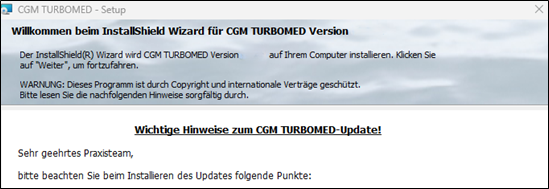
Um sicherzustellen, dass die korrekte Installation von CGM TURBOMED aktualisiert wird,
erlaubt das Update im nächsten Fenster das Ändern des Installationsverzeichnisses. Im Regelfall sollte dieses jedoch bereits korrekt vorbelegt sein, so dass Sie die Pfadangabe mit einem Klick auf die Schaltfläche [Weiter] bestätigen können.

-
Im nächsten Schritt haben Sie die Möglichkeit, zwischen [Programm aktualisieren], [Programm ändern] oder [Programm reparieren] zu wählen. Die Option [Programm aktualisieren] wird hier standardmäßig vorgeschlagen. Bitte bestätigen Sie diese Einstellung mit einem Klick auf die Schaltfläche [Weiter].

-
Anschließend wird Ihnen die [Lizenzvereinbarung] angezeigt. Haben Sie diese gelesen und sind damit einverstanden, bestätigen Sie dies bitte durch Betätigen des Schalters [Weiter].

-
Sind Sie nun bereit CGM TURBOMED zu aktualisieren, klicken Sie bitte im nachfolgenden Dialog [Bereit das Programm zu aktualisieren] auf die Schaltfläche [Installieren].

-
Das ipC3®-Update startet als Erstes. Anschließend beginnt die CGM TURBOMED-Installation automatisch und läuft selbständig bis zur vollständigen Aktualisierung aller notwendigen Programmteile durch. Kommt es in seltenen Fällen zu Zugriffsproblemen, wird eine Meldung [Fehler beim Überschreiben] angezeigt. Der Text variiert je nach aufgetretenem Fehler. In nahezu allen Fällen können Sie jedoch durch Betätigung des Schalters [Wiederholen] das Überschreiben erfolgreich durchführen.

-
Am Ende der erfolgreichen Updateinstallation wird ein Hinweisfenster angezeigt, in dem Sie darauf hingewiesen werden, dass der erste Start von CGM TURBOMED nach dem Update als Administrator erfolgen muss. Haben Sie den Hinweis gelesen, bestätigen Sie dies, indem Sie ein Häkchen in das Kästchen (sog. „Checkbox“) setzen. Erst dann wird die Schaltfläche [Fertig stellen] aktiv und Sie können das Fenster über diesen Schalter schließen.
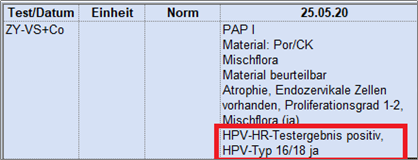
Der erste Start von CGM TURBOMED nach dem Update muss mit Administratorrechten erfolgen (s. Kapitel [CGM TURBOMED Punkt für Punkt Update-Checkliste]).
6.6 Erster Start von CGM TURBOMED nach der Update-Installation
-
Starten Sie nach erfolgreichem Installieren des Updates Ihr CGM TURBOMED manuell als Administrator. Wie Sie CGM TURBOMED mit Administratorrechten starten, lesen Sie am Anfang dieses Kapitels [CGM TURBOMED Punkt für Punkt Update-Checkliste].

-
Bitte lassen Sie das Programm alle ggf. notwendigen Datenbankkonvertierungen durchführen, indem Sie die in diesem Fall erscheinende Abfrage mit der Schaltfläche [Ja] bestätigen.
Erst nach dem Abschluss aller notwendigen Datenbankkonvertierungen ist der Updateprozess vollständig abgeschlossen.
-
Starten Sie auch den Server nach der Update-Installation und dem ersten Start von CGM TURBOMED mit Administratorrechten neu.
-
Beim [NetSetup*] muss der erste Start an den Clients ebenfalls als Administrator erfolgen.
-
Direkt nach dem Update empfehlen wir einen Neustart des Servers und aller Arbeitsplätze, um alle üblichen Prozesse und Dienste wieder zu starten.
Bei Fragen, Anregungen oder Schwierigkeiten steht Ihnen unsere Hotline selbstverständlich telefonisch unter der Nummer +49 (0) 261 8000-2345 zur Verfügung. Die Servicezeiten finden Sie unter [Das Hilfe-System von CGM TURBOMED] auf der folgenden Seite.
*Das [NetSetup] ist ein Installationsverzeichnis, mit dem über das Netzwerk Installationen von CGM TURBOMED zur Verfügung gestellt werden. Für CGM TURBOMED bedeutet dies, dass die Installation des Updates am Server über die Setup.exe manuell angestoßen werden muss. Die Arbeitsstationen beziehen Ihre Updateinhalte nach finaler Installation automatisch vom Praxisserver.
7 Das Hilfe-System von CGM TURBOMED
7.1 Hinweise zur Nomenklatur in diesem Dokument
Um einzelne Steuer- oder Anzeigeelemente sowie Eingabetexte in diesem Dokument so zu kennzeichnen, dass sie sowohl bei der Anzeige auf Ihrem Monitor als auch bei einem Schwarz-Weiß-Ausdruck gut zu identifizieren sind, wird auf eine eindeutige Formatierung des erklärenden Textes zurückgegriffen, die folgenden Formatierungsregeln unterliegt:
-
[alle Steuer- oder Anzeigeelemente sowie Eingabetexte, Pfadangaben, Aufrufpfade, Hyperlinks und andere Verlinkungen in eckigen Klammern]
-
[Pfadangaben in einer Dateistruktur, sowie Aufrufpfade innerhalb des Programms in blau und in eckigen Klammern]
7.2 CGM TURBOMED Gebrauchsanweisung [F1]
Bei Fragen zur Bedienung von CGM TURBOMED steht Ihnen direkt im Programm eine umfangreiche Gebrauchsanweisung zur Verfügung, die Sie an jeder beliebigen Programmstelle durch Betätigen der Taste [F1] aufrufen können. Diese öffnet sich in demjenigen Kapitel, das dem von Ihnen vor dem Betätigen der Taste [F1] verwendeten CGM TURBOMED-Modul entspricht. Über diesen kontextsensitiven Aufruf der Gebrauchsanweisung hinaus, steht Ihnen selbstverständlich auch eine Suchfunktion zur Verfügung, die Ihnen das Auffinden weiterer Kapitel erleichtert.
7.3 CGM TURBOMED Anwender-Hotline
WIR SIND FÜR SIE DA!
Hotline & Servicezeiten
Telefon: +49 (0) 261 8000‐2345*
Fax: +49 (0) 261 8000‐3345
E-Mail: hotline.turbomed@cgm.com
oder im Internet unter www.cgm.com/turbomed
* Unsere Hotline-Zeiten: Montag bis Freitag von 08:00 bis 19:00 Uhr außer an bundeseinheitlichen Feiertagen.

